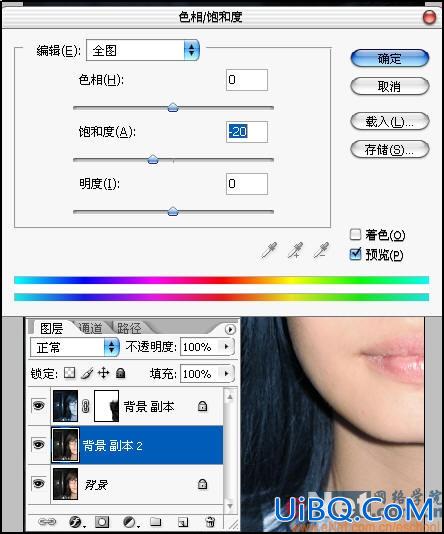
6.新建图层1,使用套索工具绘制一个选区,这个选区不需要太规则,随意即可,但要注意将人物面部选中在内。如图6所示。
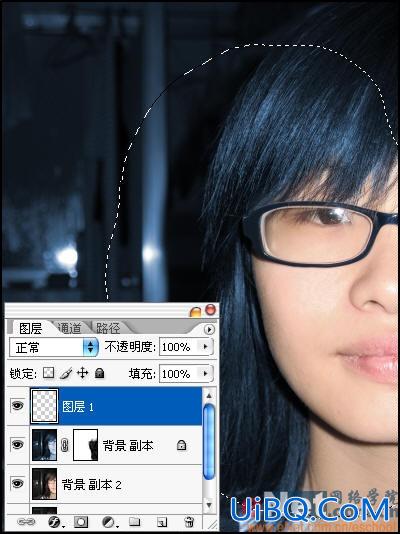
7.按下Ctrl Shift I反选,执行选择/羽化选区,将羽化半径设置为40像素,单击确定按钮。如图7所示。
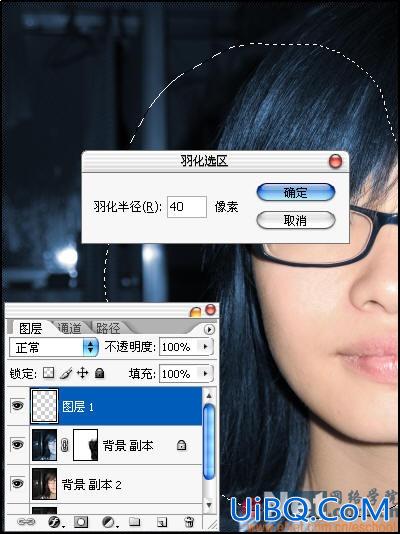
8.确定现在是在对图层1进行操作,给选区填充黑色。如图8所示。

9.按下Ctrl D取消选区,将图层1的不透明度设置为65%,让黑色的部分更加柔和并且突出人物面部。如图9所示。
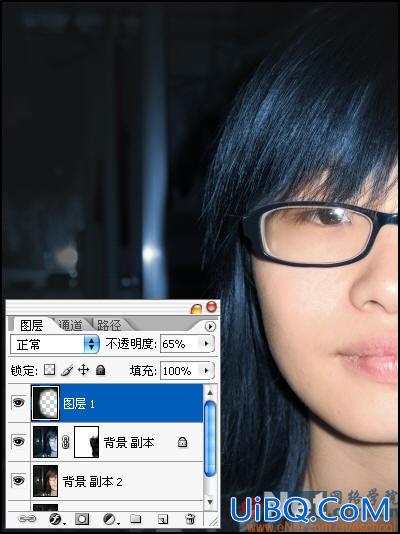
10.复制一个背景副本2图层。将背景副本3不透明度调整低一些,这里我设置的是77%。
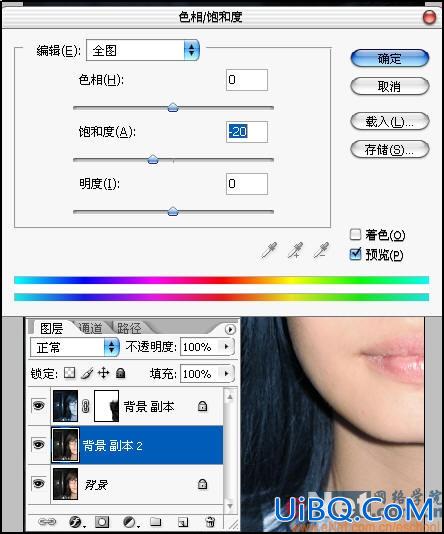
6.新建图层1,使用套索工具绘制一个选区,这个选区不需要太规则,随意即可,但要注意将人物面部选中在内。如图6所示。
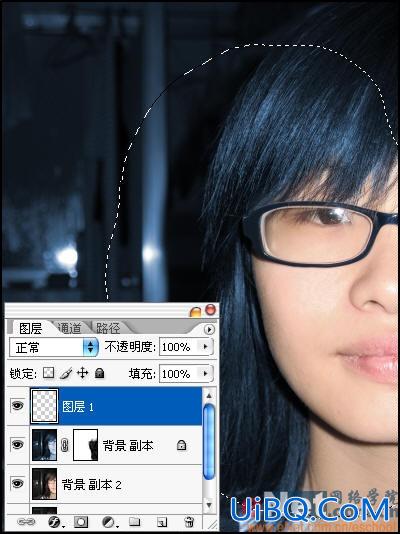
7.按下Ctrl Shift I反选,执行选择/羽化选区,将羽化半径设置为40像素,单击确定按钮。如图7所示。
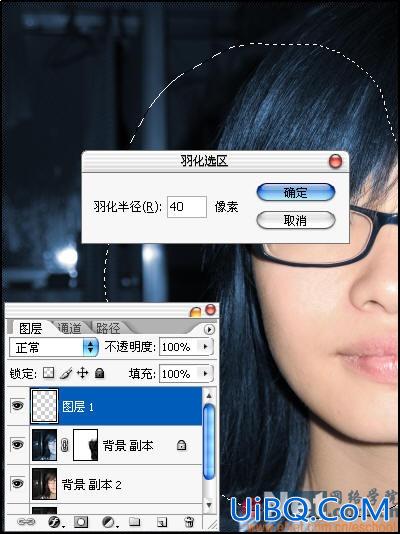
8.确定现在是在对图层1进行操作,给选区填充黑色。如图8所示。

9.按下Ctrl D取消选区,将图层1的不透明度设置为65%,让黑色的部分更加柔和并且突出人物面部。如图9所示。
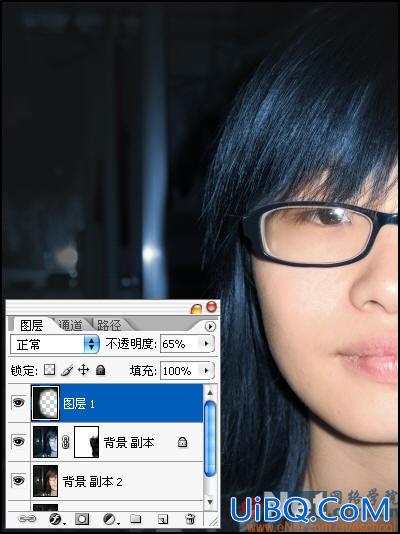
10.复制一个背景副本2图层。将背景副本3不透明度调整低一些,这里我设置的是77%。
上一篇:ps教程:制作名片实例教程
PS教程:梦幻蓝水晶制作实例教程:下一篇
精彩评论